Svaki pregledač ima funkciju snimanja posjećenih web stranica. Adresa otvorene stranice zapisuje se u posebnu datoteku - časopis - i čuva. Ova se funkcija može promijeniti ili onemogućiti.
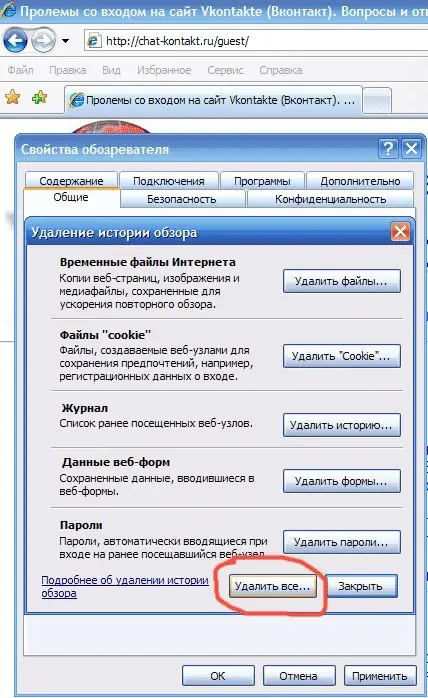
Instrukcije
Korak 1
Da biste očistili evidenciju u pregledniku Enternet Explorer, morate otvoriti stavku izbornika "Alati". Odaberite "Internet Options". Dijaloški okvir otvara se karticom Općenito. Ispod je odjeljak "Časopis". Kliknite gumb "Obriši". Da biste potpuno onemogućili funkciju dnevnika, postavite vrijednost u stavci "Koliko dana zadržati veze" na "0". Kliknite gumb "Ok".
Korak 2
U pregledniku Opera kliknite ikonu "Opera" u gornjem lijevom uglu. Odaberite "Settings", a zatim "General Settings". U prozoru koji se otvori odaberite karticu "Napredno". S lijeve strane vidjet ćete listu stavki. Odaberite "History". U odjeljku "Zapamti posjećene adrese za povijest i automatsko dovršavanje" u stavci "Zapamti adrese" nalazi se broj web adresa koje se opera pamti. Možete staviti vrijednost "0". Ispod ove stavke nalazi se redak "Zapamti sadržaj posjećenih stranica." Ako trebate onemogućiti funkciju dnevnika, poništite ovu stavku. Zatim kliknite gumb "Obriši", a zatim "U redu".
Korak 3
U Mozilla Firefoxu odaberite gornji izbornik "Alati", a zatim stavku "Opcije". U dijaloškom okviru Postavke kliknite karticu Privatnost. U odjeljku "Istorija posjeta" u prvom pasusu "Zapamti adrese web stranica posjećenih u zadnjih … dana" postavite vrijednost "0". Poništite odabir ove stavke, ona će postati neaktivna. Također, ako ne želite da se podaci uneseni u traku za pretraživanje čuvaju, poništite okvir "Zapamti podatke unesene u obrasce i traku za pretraživanje". Kliknite gumb "Ok".
Korak 4
Da biste obrisali povijest u pregledniku Safari, odaberite "History" u gornjem izborniku. Na dnu izbornika odaberite "Obriši historiju".
Korak 5
U pregledniku Google Chrome kliknite ikonu francuskog ključa u gornjem desnom uglu. Odaberite "Alati" - "Izbriši podatke pregledavanja". U prozoru "Obriši podatke pregledavanja" odaberite vrijeme za koje želite obrisati dnevnik (od zadnjeg sata do ukupnog vremena posjeta). Označite okvir "Obriši povijest pregledavanja" i kliknite gumb "Obriši podatke pregledavanja".






